Добавление или запуск рабочего процесса из сообщения в Microsoft Teams
Некоторые рабочие процессы позволяют автоматизировать задачи и выполнять другие действия прямо из отдельного сообщения. Они помогут вам сэкономить время и сделать Teams более полезными для вас и людей, с которыми вы работаете.
Не знакомы с рабочими процессами? Начните работу с этим обзором.
Добавление рабочего процесса
-
Перейдите в раздел Дополнительные параметры

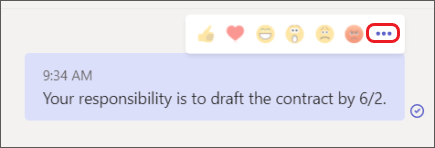
-
Выберите Дополнительные действия > + Создать новое действие.
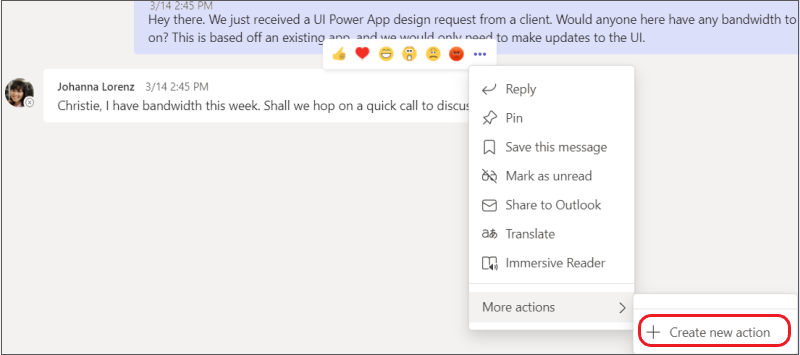
-
Выберите готовый рабочий процесс.
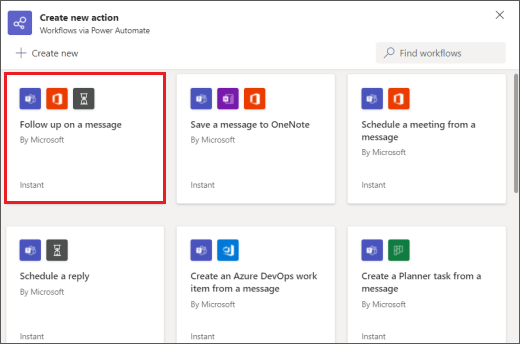
4. Следуйте указаниям. По завершении вы получите подтверждение с сообщением "Рабочий процесс успешно добавлен!"
Совет: Выберите + Создать, чтобы создать полностью настраиваемый рабочий процесс. Вы перейдете непосредственно к Power Automate, приложению, которое обеспечивает работу рабочих процессов в Teams.
Запуск рабочего процесса из сообщения
1. Перейдите в раздел Дополнительные параметры 
2. Выберите рабочий процесс, который вы хотите запустить.
Совет: Ваши последние использованные действия с сообщениями , будь то рабочие процессы или другие типы действий, будут сразу же отображаться в меню; Те, которые вы используете реже, можно найти в разделе Дополнительные действия >.
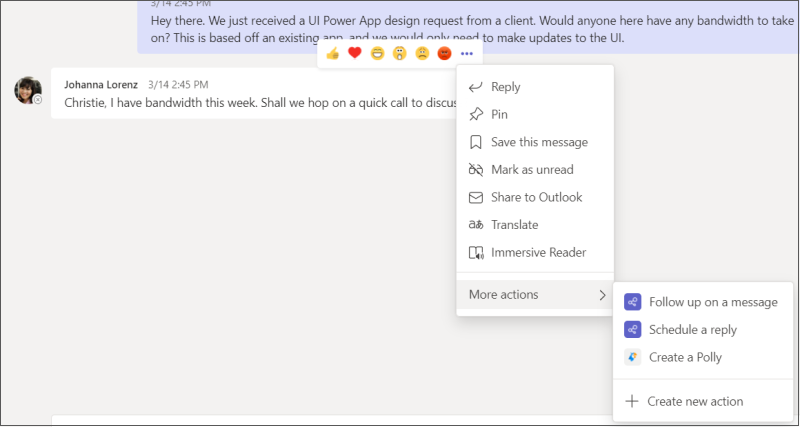
3. Следуйте всем заданным запросам.
Управление рабочими процессами
Вы найдете ссылку на управление рабочими процессами в нескольких местах: на экране, где вы добавляете рабочий процесс, в диалоговом окне подтверждения и в разделе Приложения > рабочие процессы. Если вам когда-либо потребуется изменить сведения о рабочем процессе или удалить его полностью, см . раздел Управление рабочими процессами.
Статьи по теме
Просмотр и добавление рабочих
процессовДобавление или запуск рабочего процесса из области обмена сообщениями










